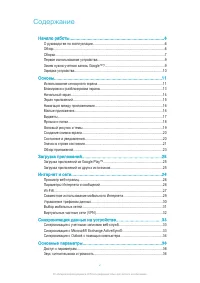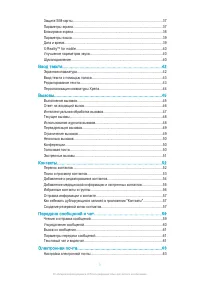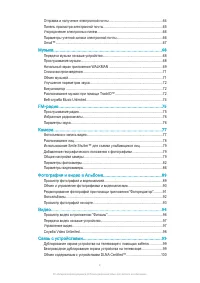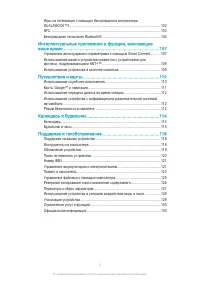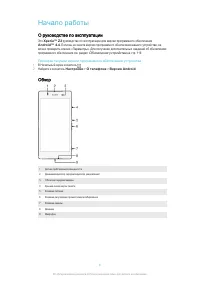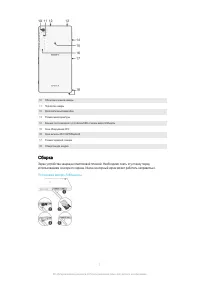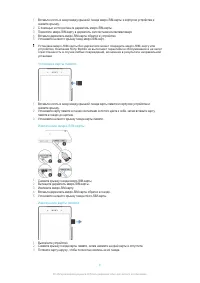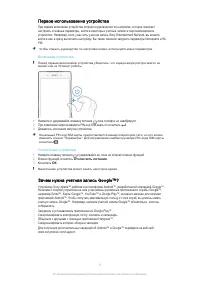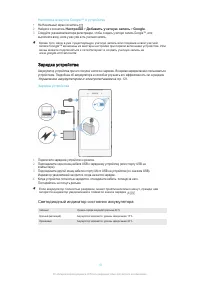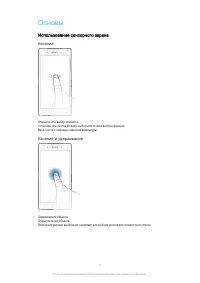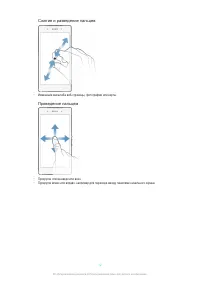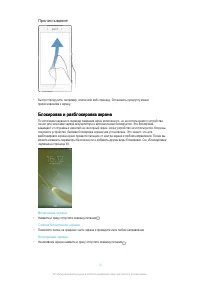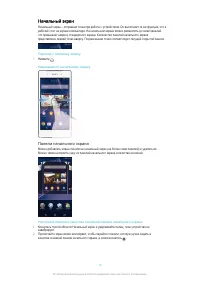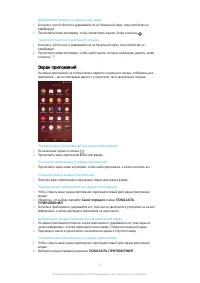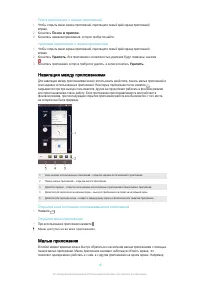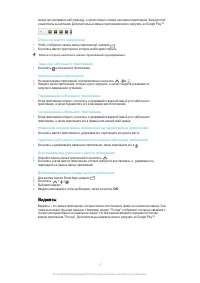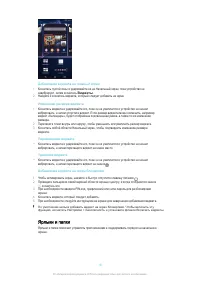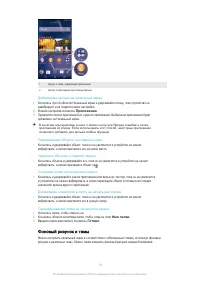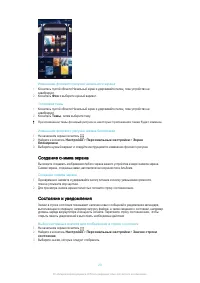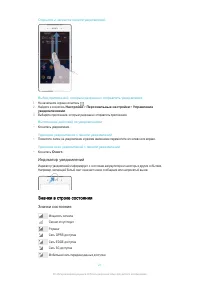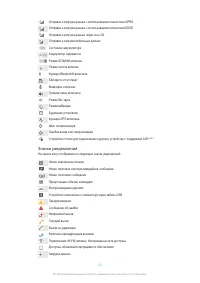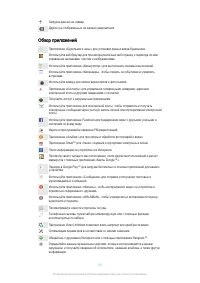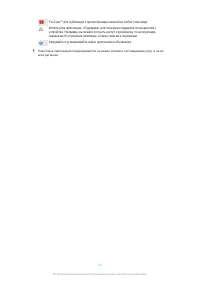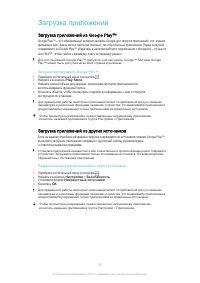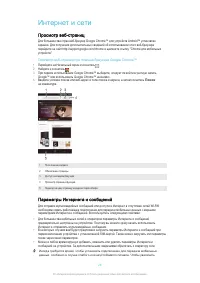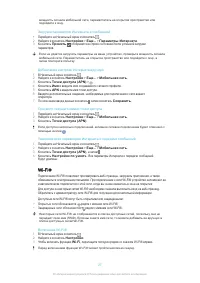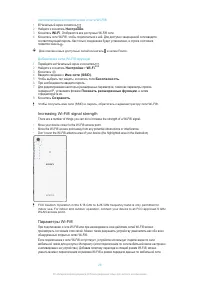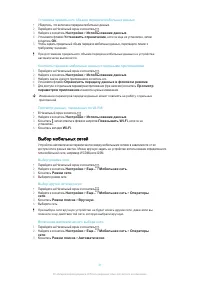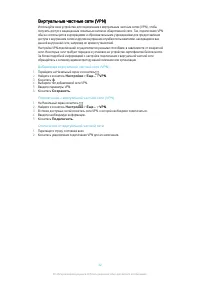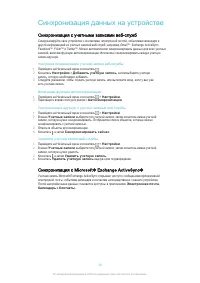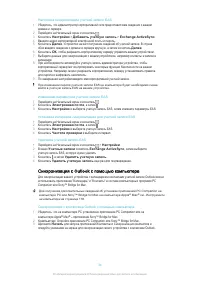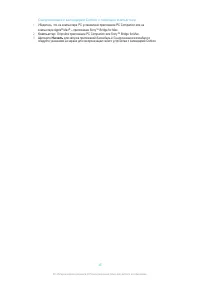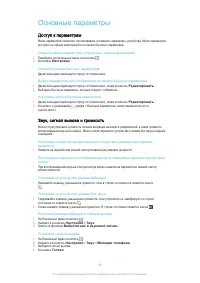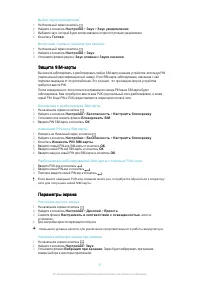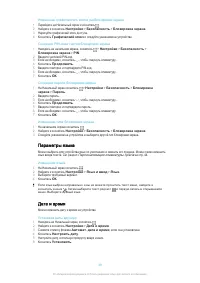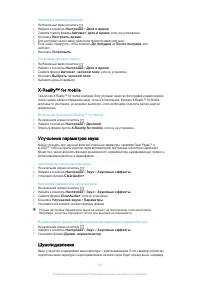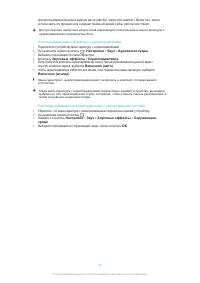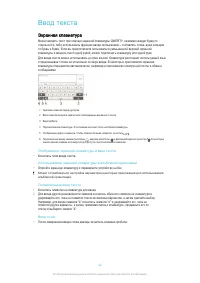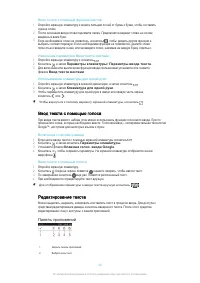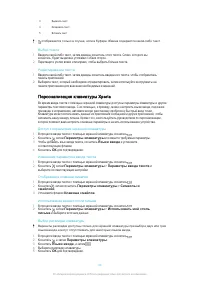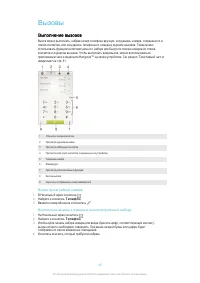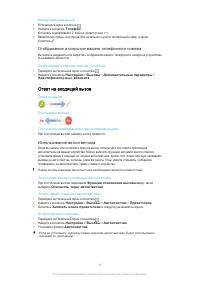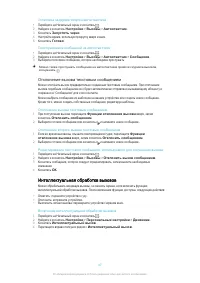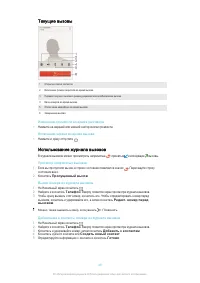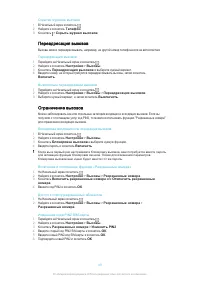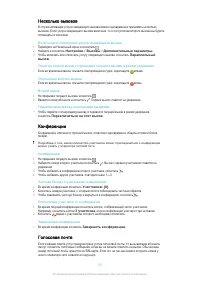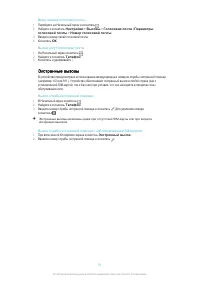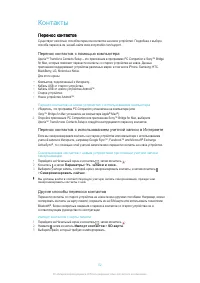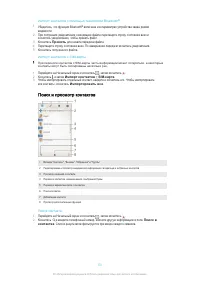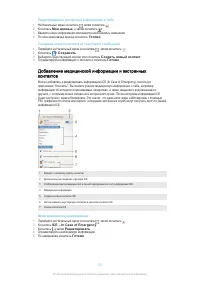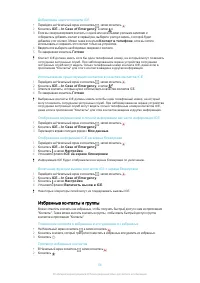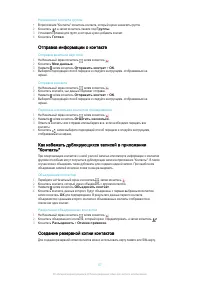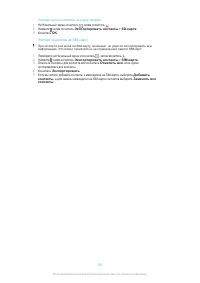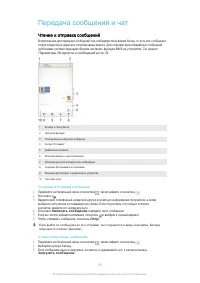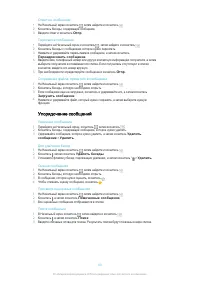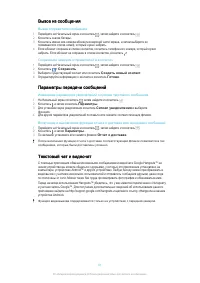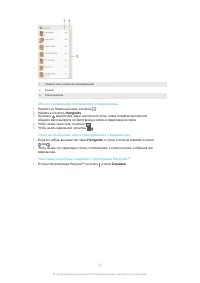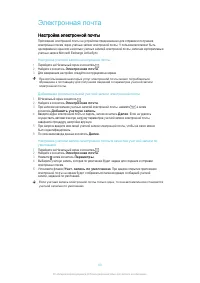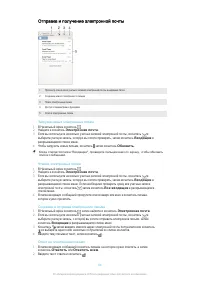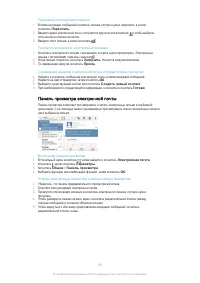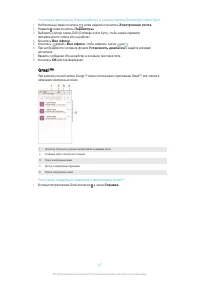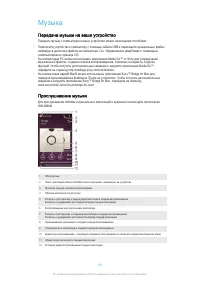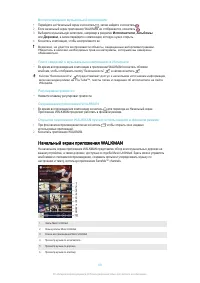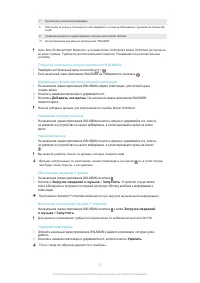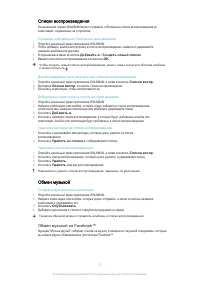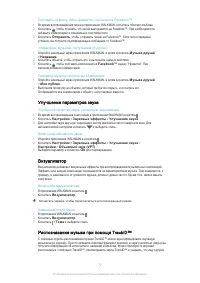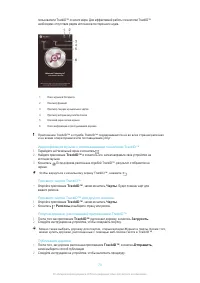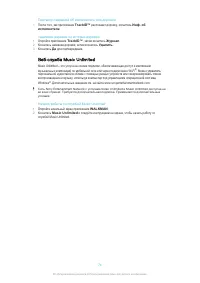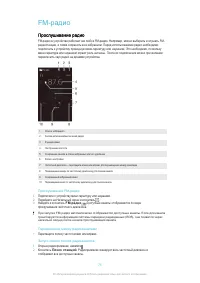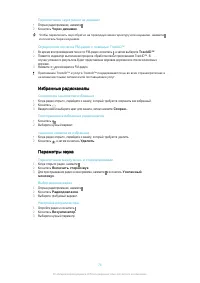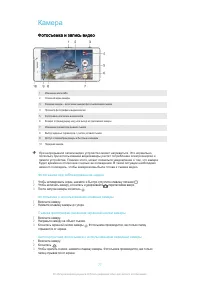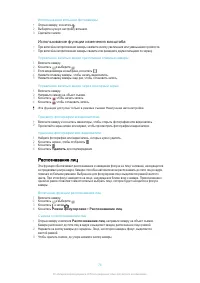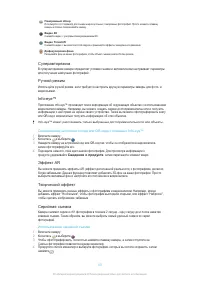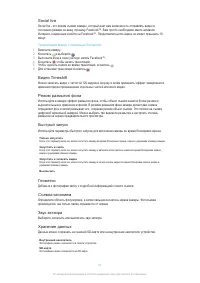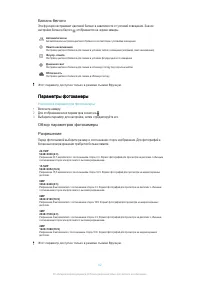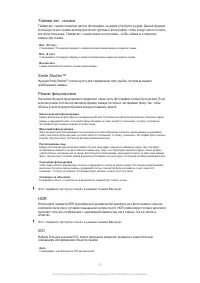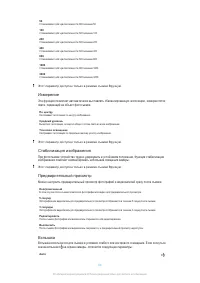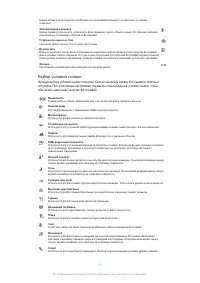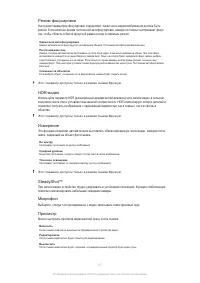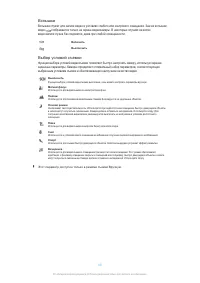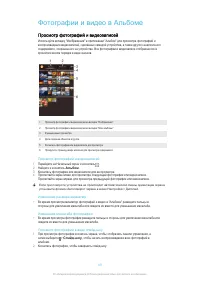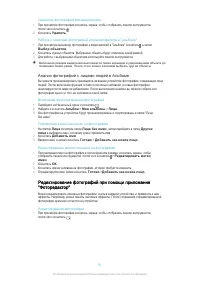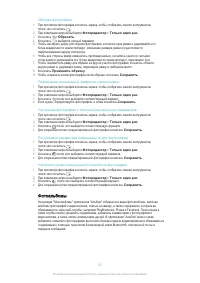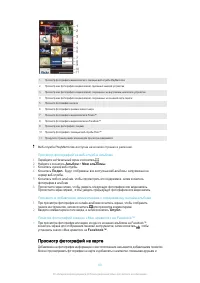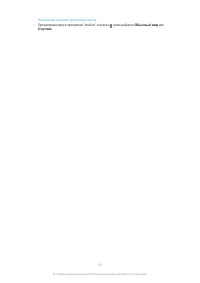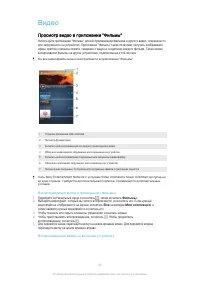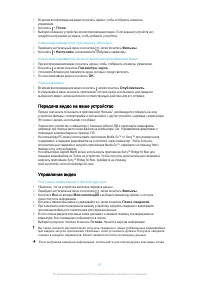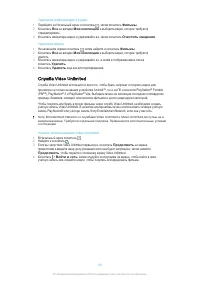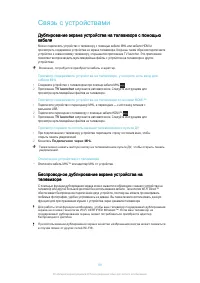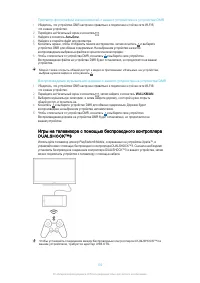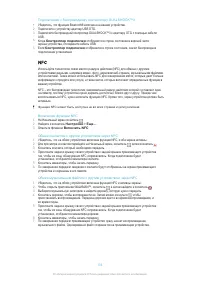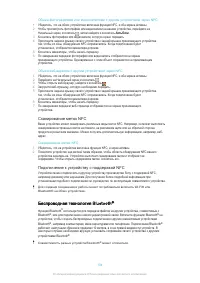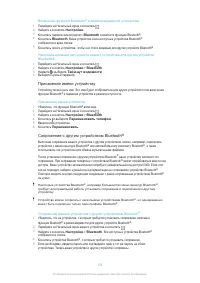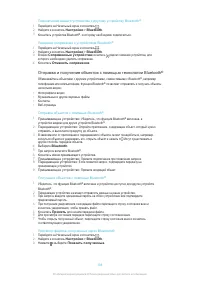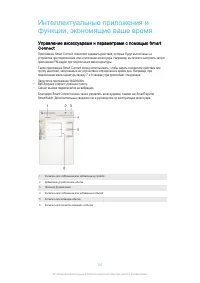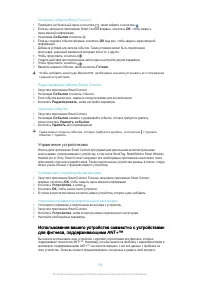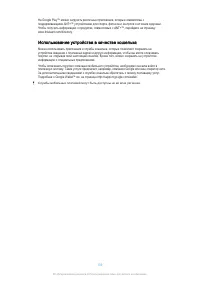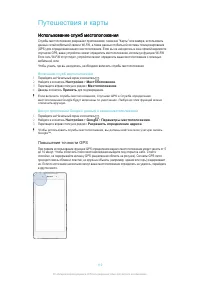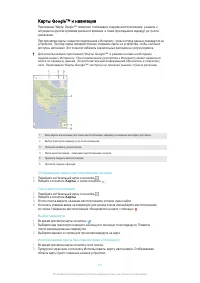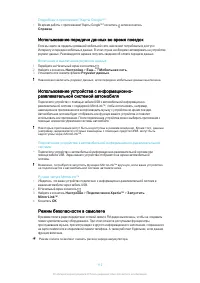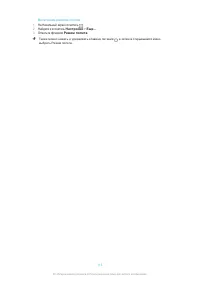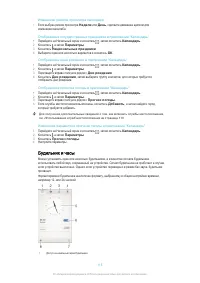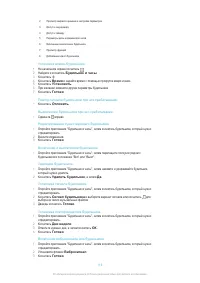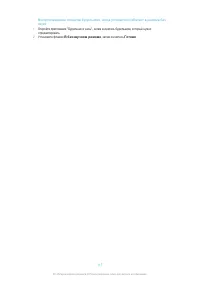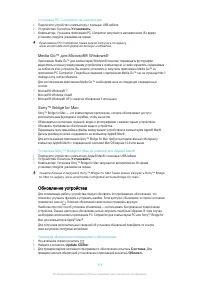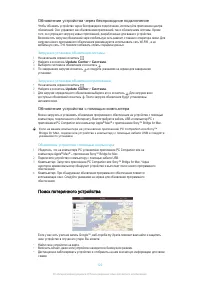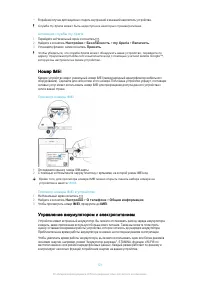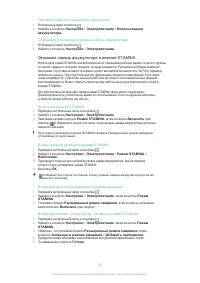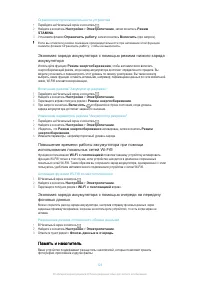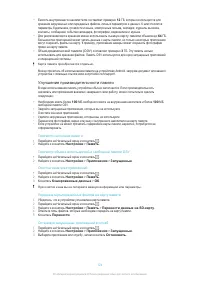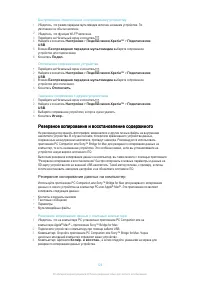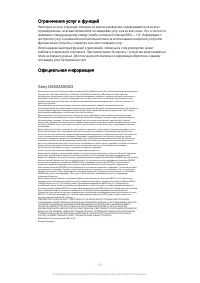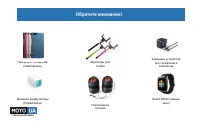Смартфоны Sony Xperia Z2 D6502 - инструкция пользователя по применению, эксплуатации и установке на русском языке. Мы надеемся, она поможет вам решить возникшие у вас вопросы при эксплуатации техники.
Если остались вопросы, задайте их в комментариях после инструкции.
"Загружаем инструкцию", означает, что нужно подождать пока файл загрузится и можно будет его читать онлайн. Некоторые инструкции очень большие и время их появления зависит от вашей скорости интернета.
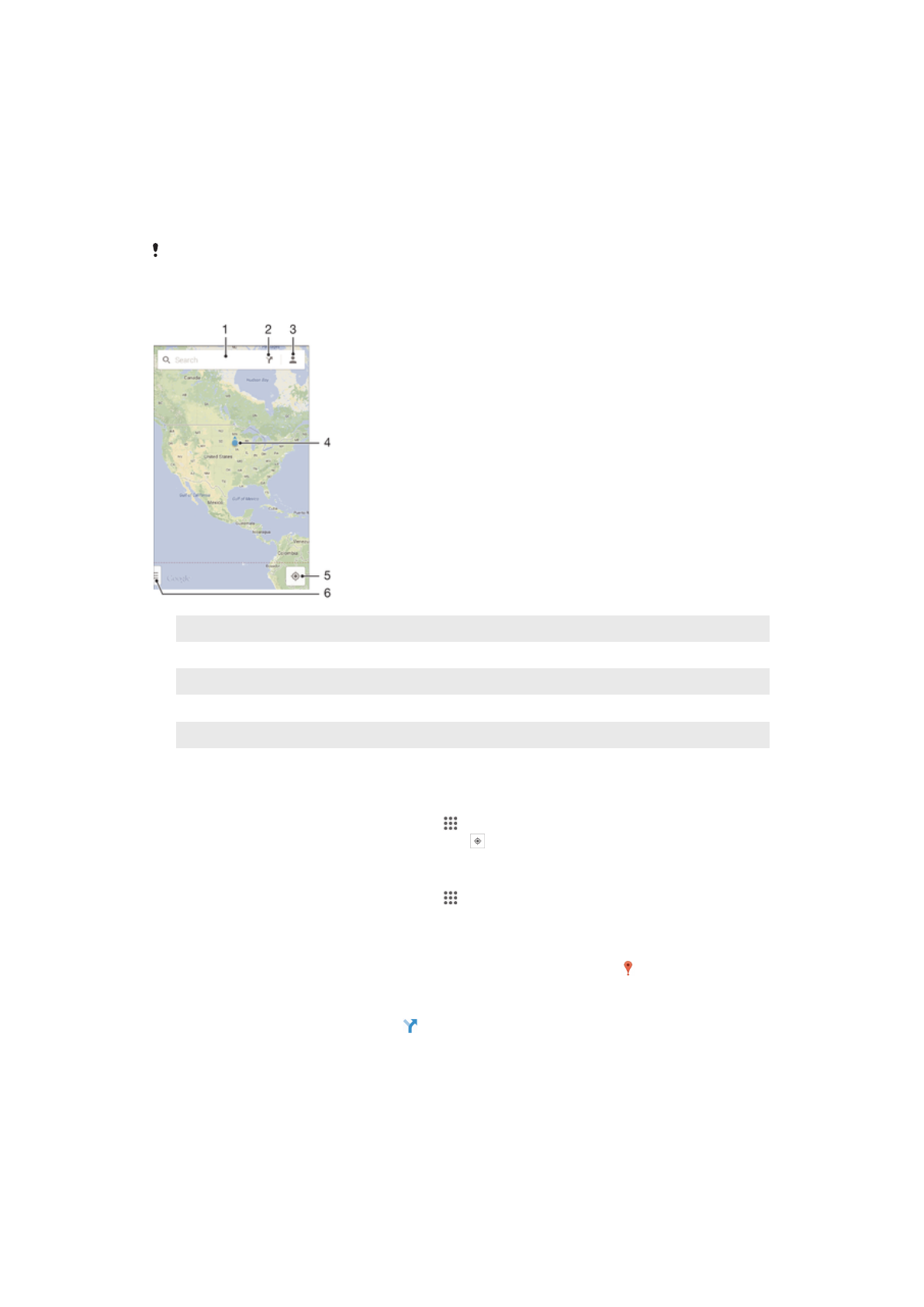
Карты
Google™
и навигация
Приложение "Карты Google™" позволяет отслеживать текущее местоположение, узнавать о
ситуации на дорогах в режиме реального времени, а также прокладывать маршрут до пункта
назначения.
При просмотре карты создается подключение к Интернету, через которое данные передаются на
устройство. Поэтому перед поездкой полезно сохранить карты на устройстве, чтобы они были
доступны автономно. Это позволит избежать значительных расходов на услуги роуминга.
Для использования приложения "Карты
Google™
" в режиме онлайн необходимо
подключение к Интернету. При подключении устройства к Интернету может взиматься
плата за передачу данных. За дополнительной информацией обратитесь к оператору
сети. Приложение "Карты
Google™
" доступно не для всех рынков, стран и регионов.
1
Ввод адреса или названия для поиска местоположения, например по названию или адресу ресторана.
2
Выбор транспорта и маршруты до точки назначения.
3
Просмотр профиля учетной записи.
4
Метка местоположения – показывает местоположение на карте.
5
Просмотр текущего местоположения.
6
Просмотр справки и функций.
Отображение своего местоположения на карте
1
Перейдите на Начальный экран и коснитесь .
2
Найдите и коснитесь
Карты
, а затем коснитесь .
Поиск местоположения
1
Перейдите на Начальный экран и коснитесь .
2
Найдите и коснитесь
Карты
.
3
В поле поиска введите название местоположения, которое нужно найти.
4
Коснитесь клавиши ввода на клавиатуре для начала поиска или выберите местоположение
из списка. Найденное местоположение обозначается на карте с помощью .
Выбор маршрута
1
Во время просмотра карты коснитесь .
2
Выберите вид транспорта и введите начальную и конечную точки маршрута. Появится
список рекомендованных маршрутов.
3
Выберите вариант из списка для просмотра маршрута на карте.
Использование карты без подключения к Интернету
1
Во время просмотра карты коснитесь поля поиска.
2
Прокрутите экран вниз и коснитесь
Использовать карту автономно
. Отображаемая
область карты будет сохранена на ваше устройство.
111
Это Интернет-версия документа. © Печать разрешена только для частного использования.
Характеристики
Остались вопросы?Не нашли свой ответ в руководстве или возникли другие проблемы? Задайте свой вопрос в форме ниже с подробным описанием вашей ситуации, чтобы другие люди и специалисты смогли дать на него ответ. Если вы знаете как решить проблему другого человека, пожалуйста, подскажите ему :)